Prawy panel analizy pozwala na formatowanie wyglądu, oraz zachowania wartości na tabeli przestawnej/wykresie.
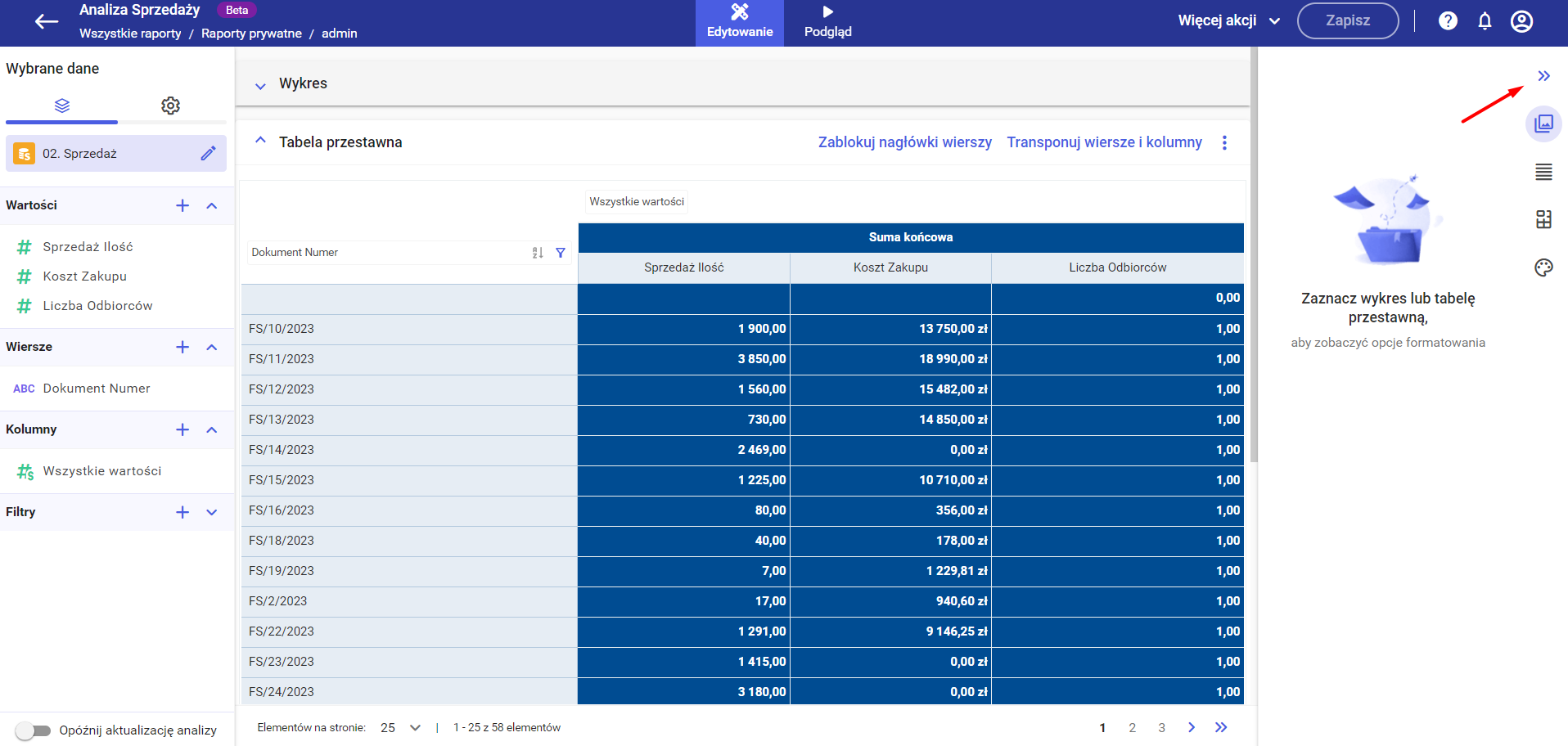
Aby móc formatować dany obszar należy najpierw zaznaczyć tabelę/wykres aby w prawym panelu pojawiły się wszystkie dostępne opcje formatowania( W wersji beta analiz Comarch BI Point 2023.3, jedynym obiektem jaki można formatować jest tabela przestawna)
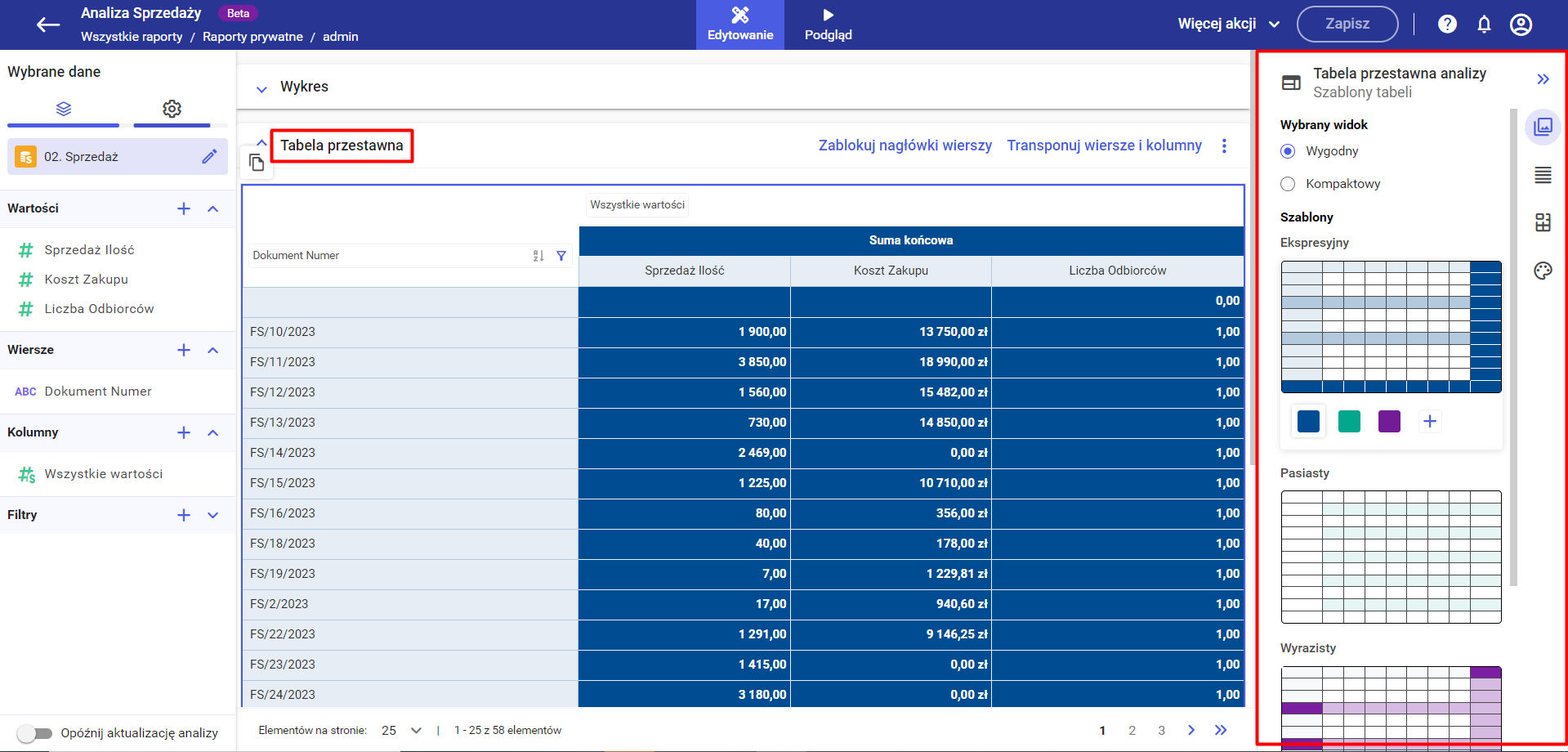
Dla użytkownika dostępne są 4 opcje formatowania:
1. Szablony tabeli
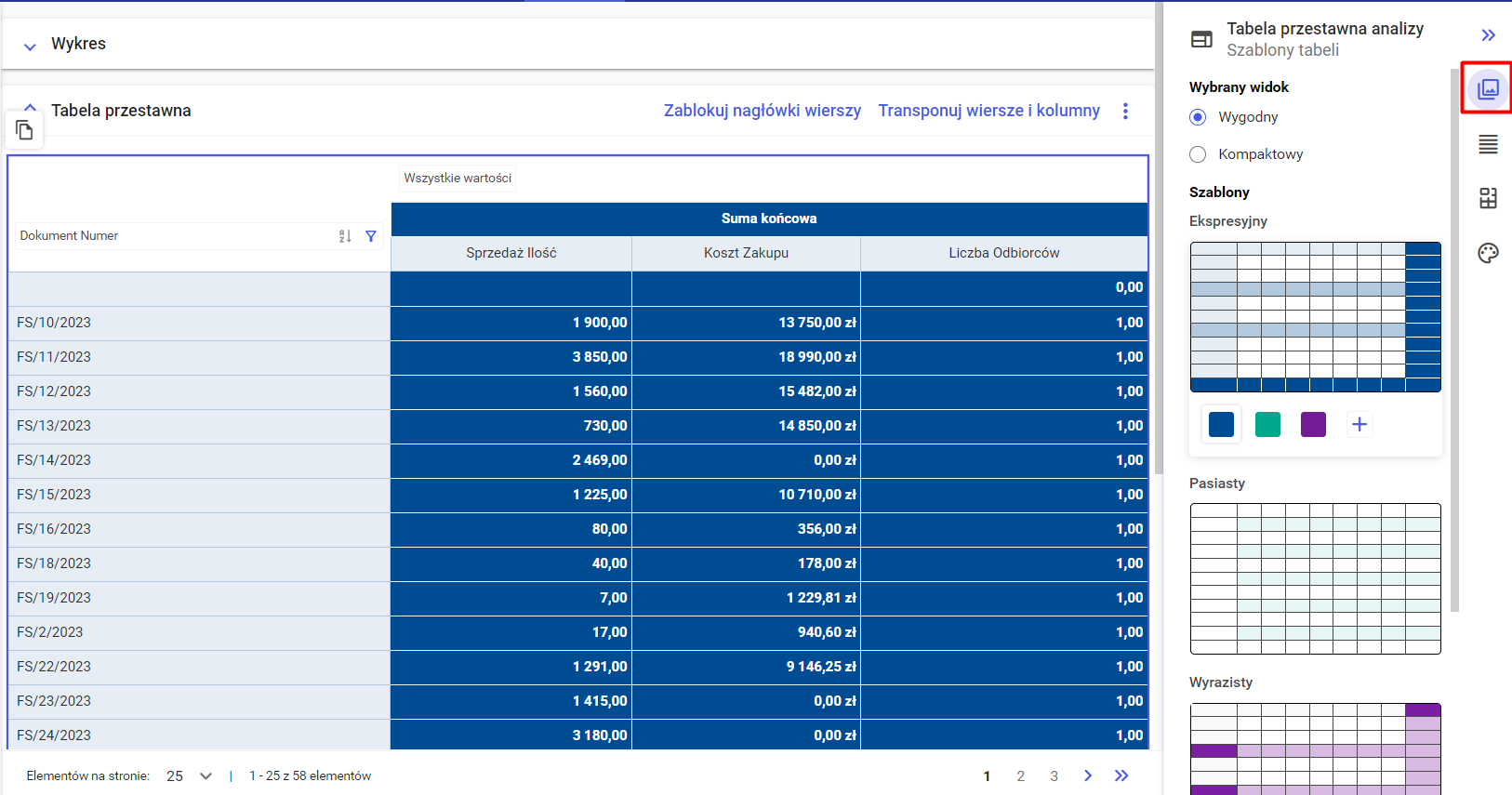
Widok
W kontekście samego widoku, BI Point umożliwia dwa wybory:
- Widok wygodny
Jest to widok domyślny, zawierający wszystkie informacje dotyczące danych na tabeli np. filtry, nazwy miar, nazwy wymiarów itp.
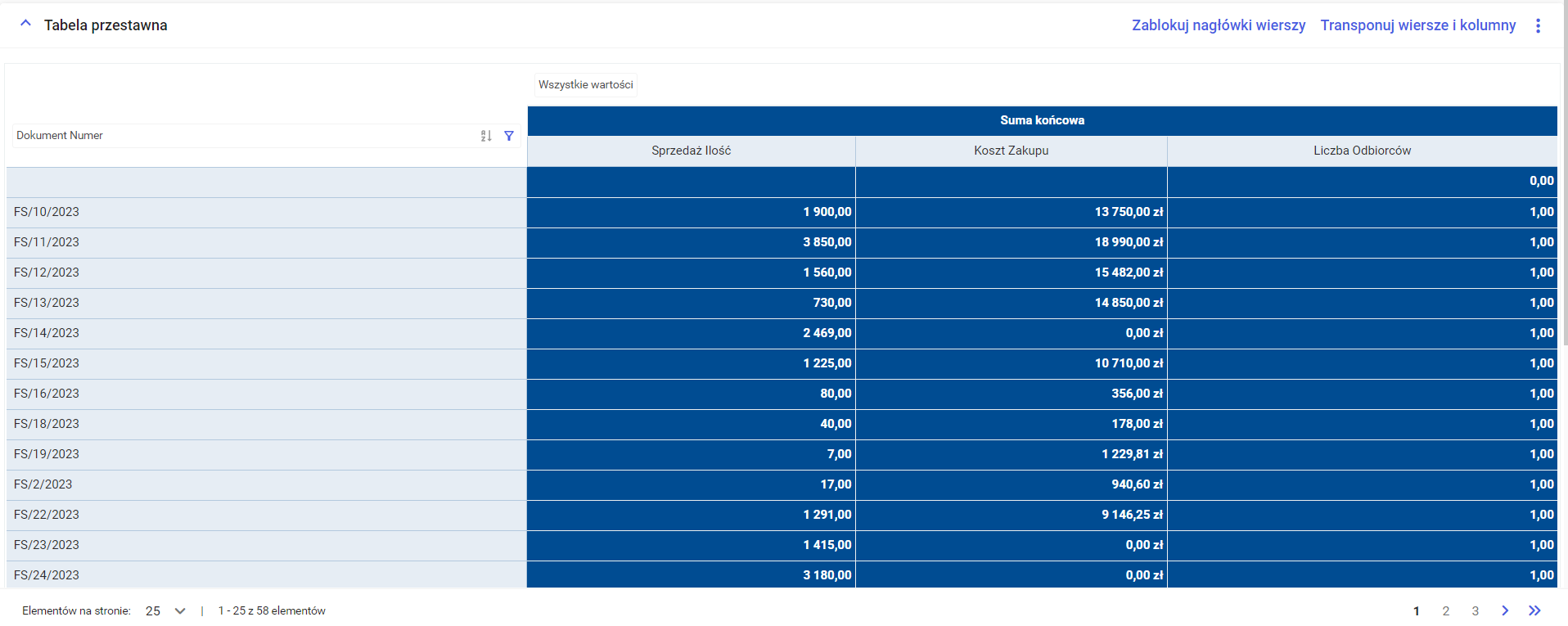
- Widok kompaktowy
Jest on zbliżony do widoku wygodnego, lecz pozbyto się z niego nazw wymiarów znajdujących się na tabeli przestawnej.
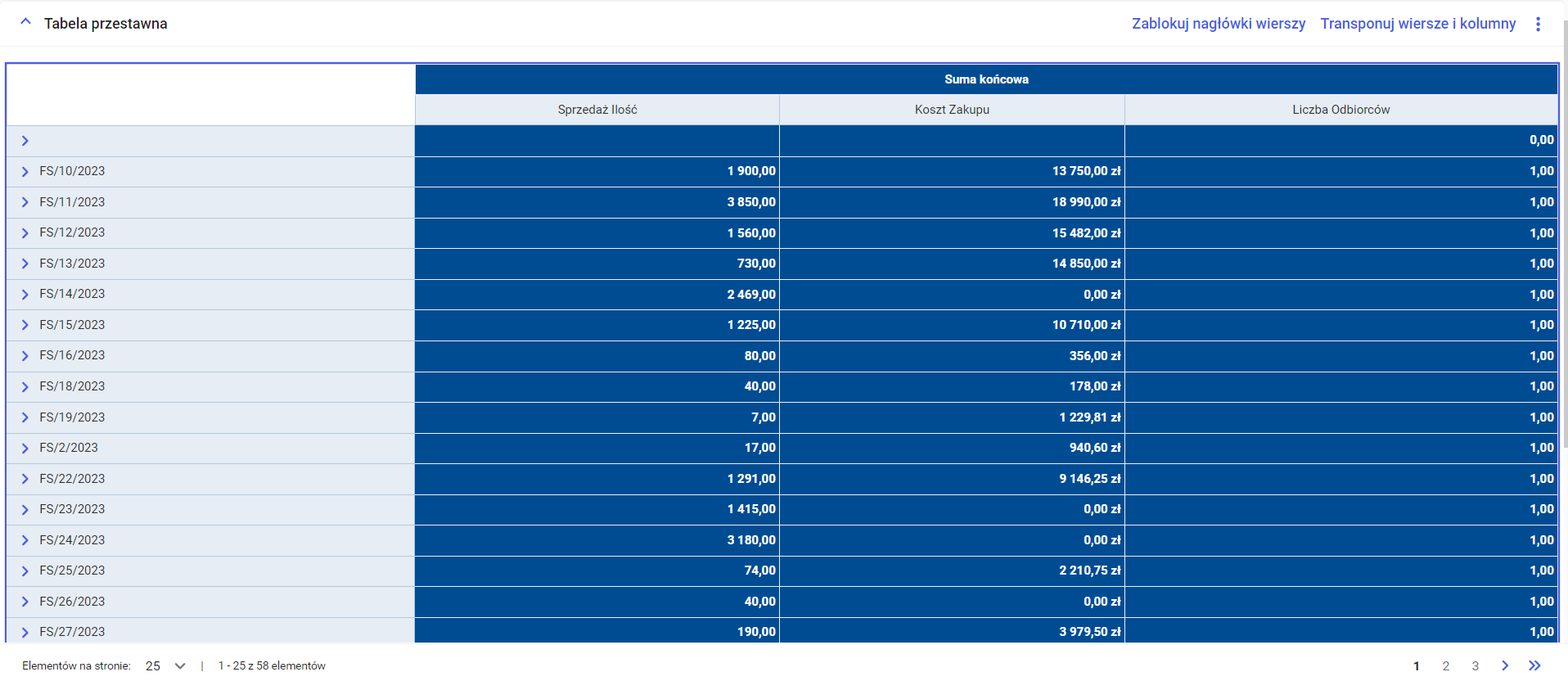
Szablony
Pozwalają wpływać na kolor, układ oraz siatkę tabeli przestawnej.
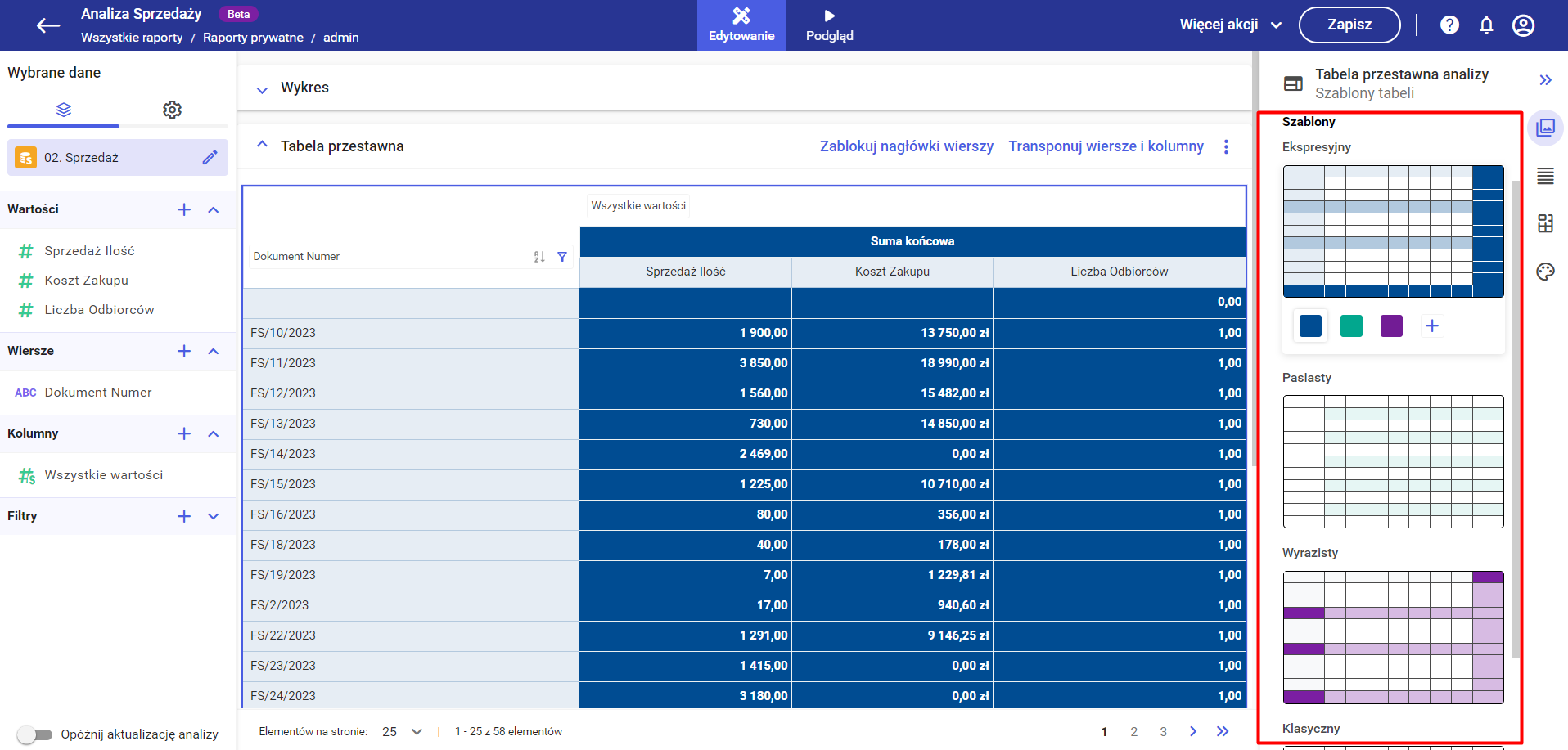
Użytkownik może skorzystać z 4 predefiniowanych wzorców tabeli:
- Ekspresyjny
- Pasiasty
- Wyrazisty
- Klasyczny
Aby dostosować kolor do wzoru można skorzystać z palety kolorów dostępnej pod szablonem, wybierając przycisk „+”
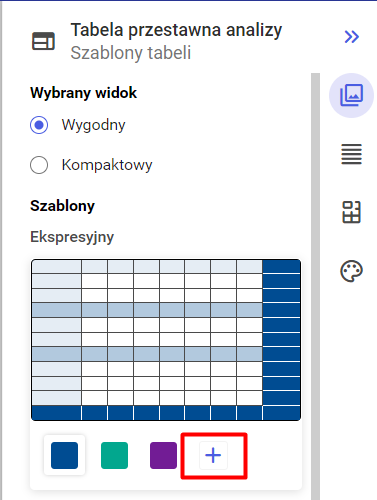
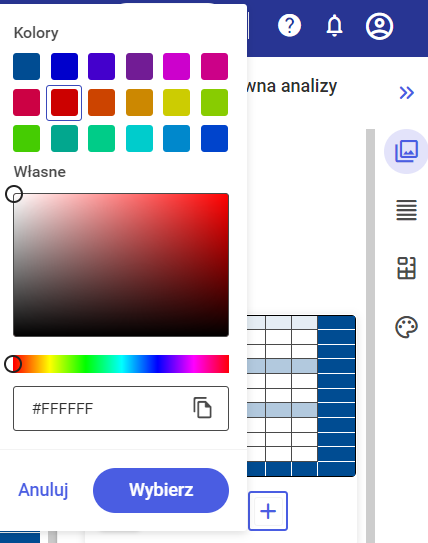
2. Opcje i styl tabeli
Sekcja pozwala na zdefiniowanie formatowania elementów tabeli.
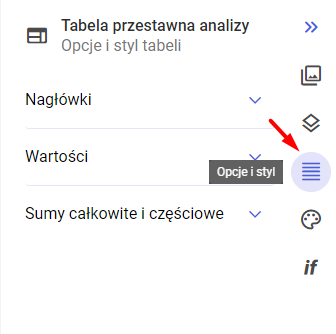
Podzielona jest na 3 podgrupy:
- Nagłówki
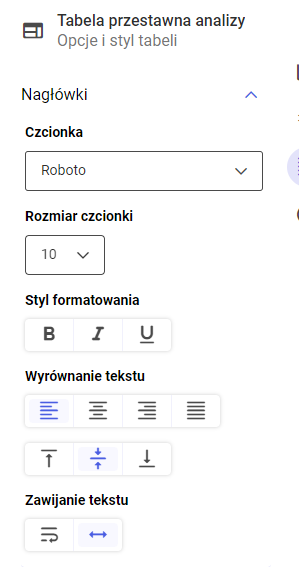
Na widoku formatowania nagłówka, użytkownik może zdefiniować rodzaj czcionki, rozmiar, styl formatowania, układ tekstu, oraz czy ma być on zwijany lub dopasowany do tekstu.
- Wartości

Formatowanie dotyczy wyłącznie wartości na tabeli przestawnej. Oprócz standardowych formatowań jak zmiana czcionki, rozmiaru, stylu, istnieje również opcja zmiany formatu wyświetlanej wartości:
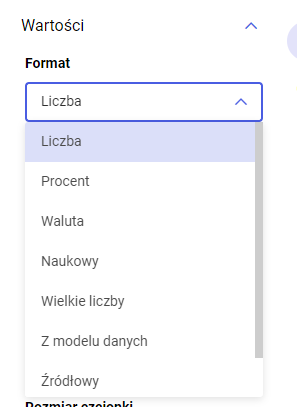
Dostępne opcje to: liczba, procent, waluta, naukowy, wielkie liczby, z modelu danych, źródłowy, własny
- Sumy całkowite i częściowe
Pozwalają na formatowanie wyłącznie sum całkowitych i częściowych.

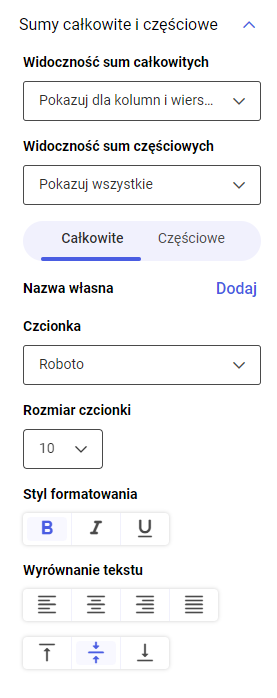
Oprócz standardowych elementów formatowania, dostępne są dodatkowo pola takie jak widoczność sum całkowitych oraz widoczność sum częściowych.
Dla widoczności sum całkowitych można zdefiniować dla jakich elementów, sumy całkowite będą widoczne na tabeli przestawnej.
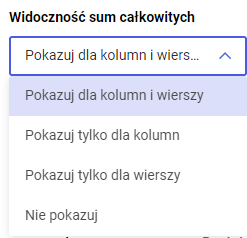
Dostępne opcje to: Pokazuj dla kolumn i wierszy (domyślne), Pokazuj tylko dla kolumn, Pokazuj tylko dla wierszy, Nie pokazuj
Dla widoczności sum częściowych dostępne są jedynie dwie opcje widoczności:
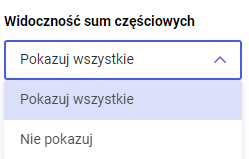
Pokazuj wszystkie (domyślne) oraz Nie pokazuj
3. Formatowanie warunkowe
Formatowanie warunkowe, pozwala użytkownikowi na dodanie reguł wyróżniania komórek, zmieniających wygląd tabeli przestawnej zgodnie z założonymi warunkami.
.Aby dodać formatowanie warunkowe na analizę, należy zaznaczyć tabelę przestawną
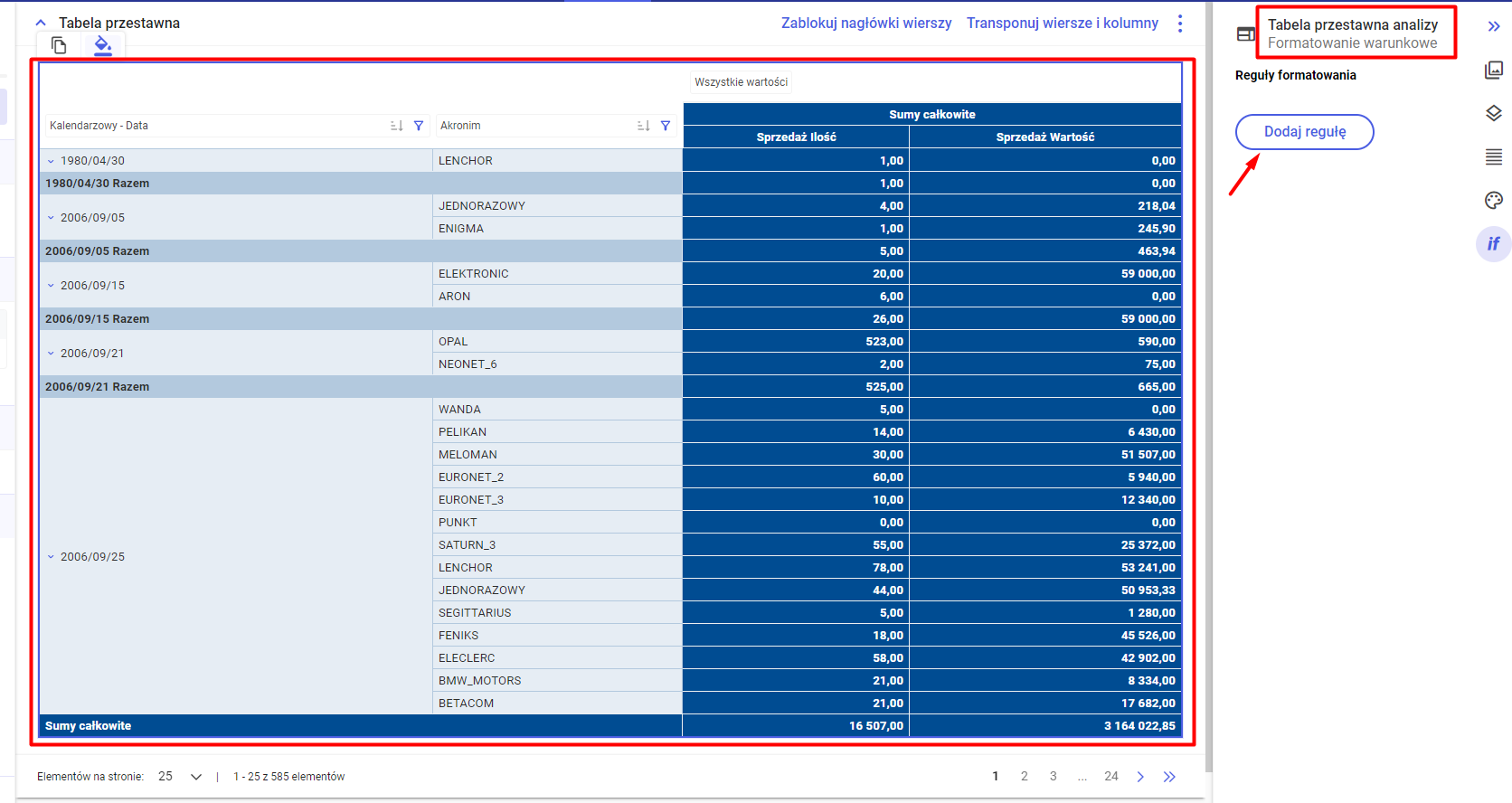
a następnie wybrać z prawego panelu zakładkę „Formatowanie warunkowe” a następnie kliknąć w „Dodaj regułę”
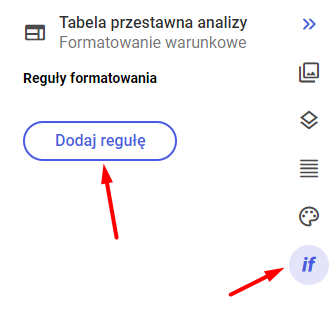
Formatowanie warunkowe może zostać wykorzystane nie tylko dla całej tabeli przestawnej, ale i dla konkretnej wartości atrybutu. Aby dodać formatowanie warunkowe na wartość, należy zaznaczyć ją na tabeli przestawnej, i zadeklarować kontekst formatowania dla tej wartości:
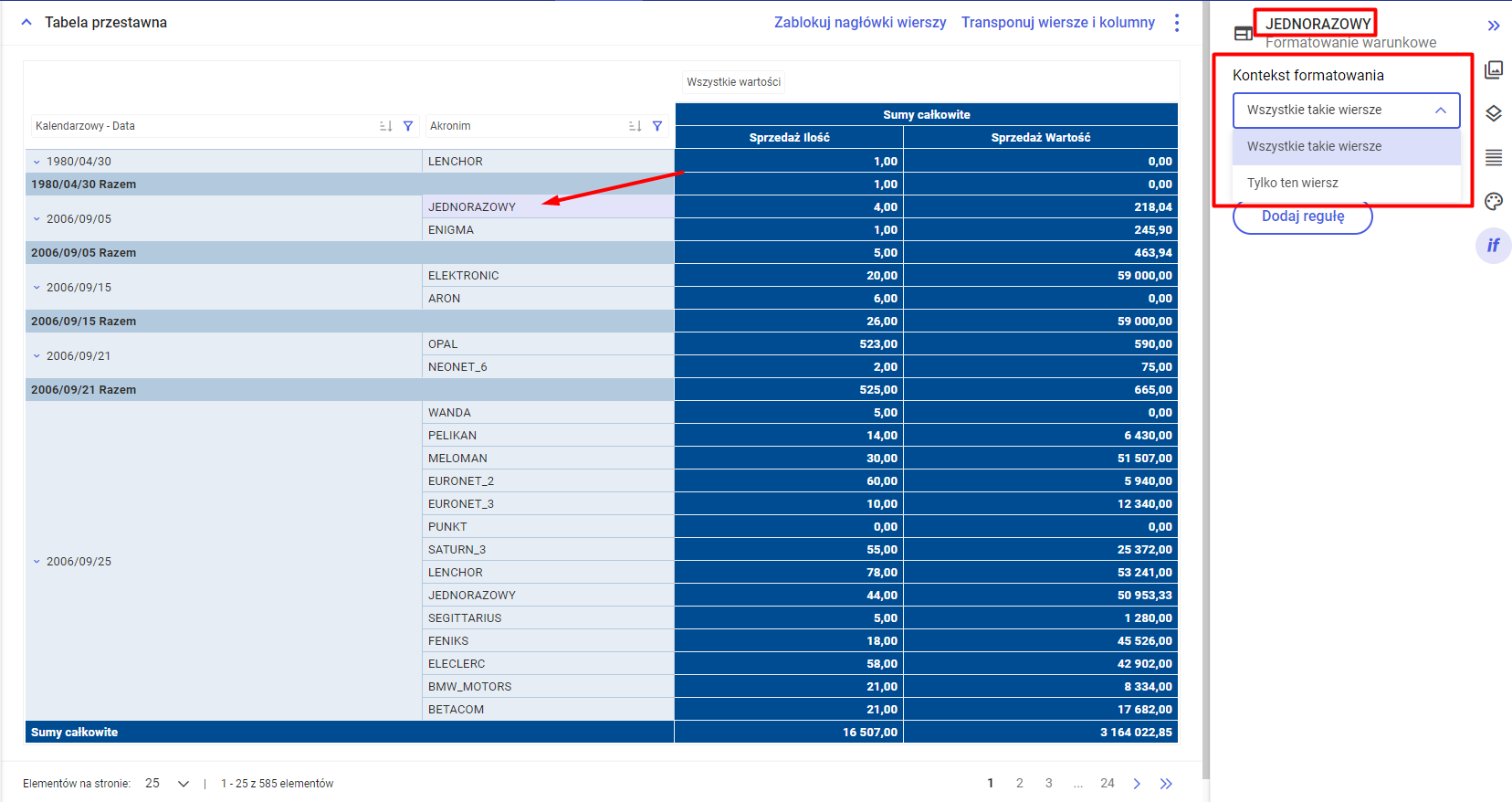
- Kontekst formatowania – Wszystkie takie wiersze
Formatowanie zadziała dla podanej wartości w obrębie całej tabeli przestawnej.
- Kontekst formatowania – Tylko ten wiersz
Formatowanie zadziała tylko na konkretny zaznaczony wiersz.
Po wybraniu „dodaj regułę” użytkownikowi ukaże się okno z definicją formatowania warunkowego.
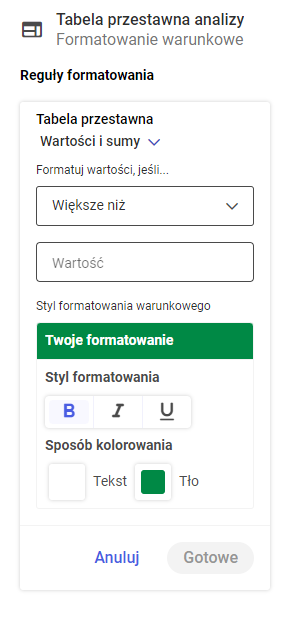
Istnieją 3 sposoby na zdefiniowanie formatowania warunkowego:
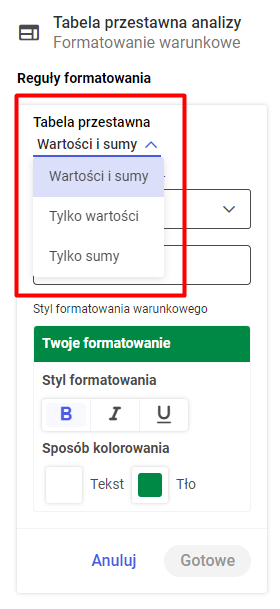
- Wartości i sumy
Działa zarówno na sumę jak i wartości w kolumnach.
- Tylko wartości
Działa jedynie na wartości w kolumnach.
- Tylko sumy
Działa jedynie na sumy kolumn.
Samo formatowanie warunkowe wykonywane jest po spełnieniu określonego przez użytkownika warunku. Do definicji formatowania konieczne jest użycie predefiniowanego operatora logicznego.
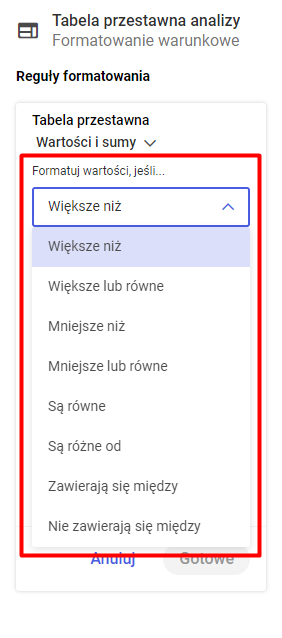
Dostępni operatorzy:
- Większe niż
- Większe lub równe
- Mniejsze niż
- Mniejsze lub równe
- Są równe
- Są różne od
- Zawierają się między
- Nie zawierają się między
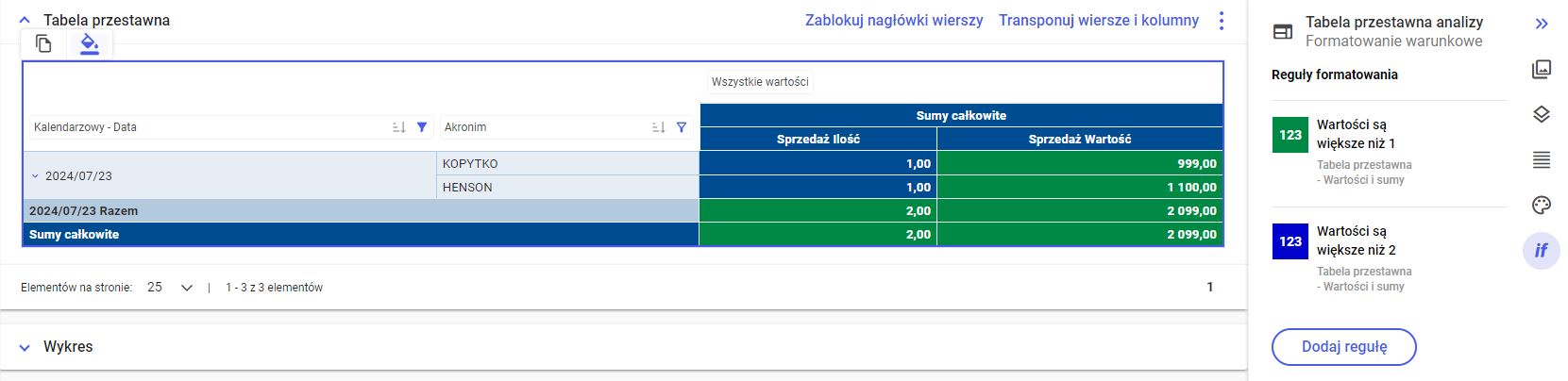
Priorytet ten można zmienić przesuwając definicje formatowania metodą drag&drop
4. Kolory
Zakładka pozwala edytować kolory w podziale na 3 grupy:
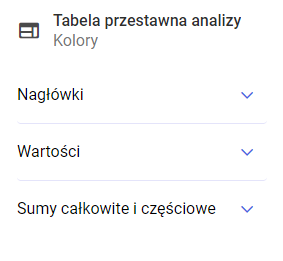
- Nagłówki
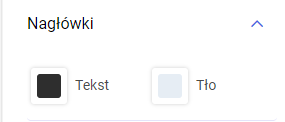
Powyższe opcje pozwalają na zmianę kolorów tekstu oraz tła nagłówka.
- Wartości
Pozwala zdefiniować kolory wartości kolumn. Kolory wartości można zdefiniować jako jeden kolor, bądź jako para kolorów nieparzysta i parzysta.
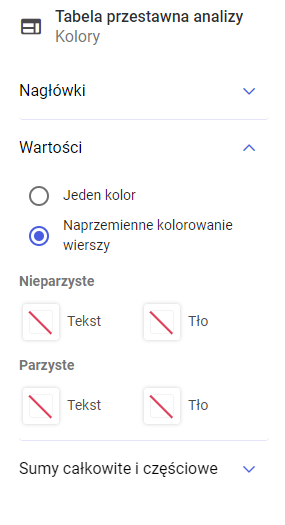
- Sumy całkowite i częściowe
Pozwala na zdefiniowanie kolorów dla sum całkowitych oraz częściowych. Oprócz standardowego wyboru kolorów, można dodatkowo ustalić czy kolorowanie ma być wspólne dla nagłówków i wartości, czy ma być inne dla nagłówków i wartości.
